Python3.7環境搭建
官網下載地址:https://www.python.org/
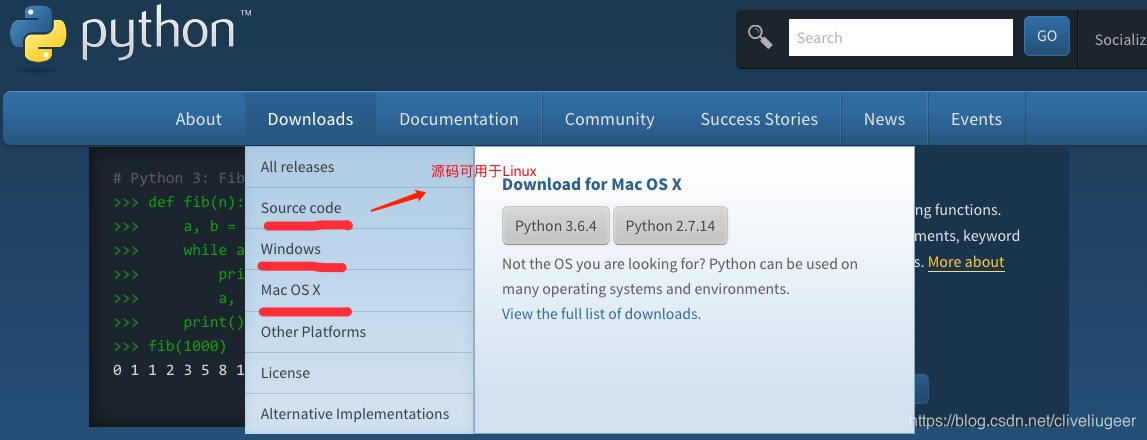
Unix & Linux 平臺安裝 Python:
- 選擇適用 於Unix/Linux 的原始碼壓縮包。
- 下載及解壓壓縮包。
- 如果你需要自定義一些選項修改Modules/Setup
- 執行 ./configure 指令碼
- make
- make install
環境變數配置:
- 在 csh shell: 輸入
setenv PATH “$PATH:/usr/local/bin/python” , 按下"Enter"。
- 在 bash shell (Linux): 輸入
export PATH="$PATH:/usr/local/bin/python" ,按下"Enter"。
- 在 sh 或者 ksh shell: 輸入
PATH="$PATH:/usr/local/bin/python" , 按下"Enter"。
命令列輸入Python -V可以打出版本號,即安裝成功,如果同時安有2.x版本,python -V 打出的是2.x版本,python3 -V 打出的是3.x版本號。
輸出"Hello World!":
例項(Python 3.0+ )
#!/usr/bin/python3 print("Hello, World!")
執行例項 »
$ python3 hello.py
以上命令輸出結果為:
Hello, World!
安裝過程中可能遇到問題:
系統環境:Ubuntu 16.04.5 LTS
- 報zlib相關的錯
$ sudo apt-get install zlib*
- 報No module named ‘_ctypes’的錯
sudo apt-get update
sudo apt-get upgrade
sudo apt-get dist-upgrade
sudo apt-get install build-essential python-dev python-setuptools python-pip python-smbus
sudo apt-get install libncursesw5-dev libgdbm-dev libc6-dev
sudo apt-get install zlib1g-dev libsqlite3-dev tk-dev
sudo apt-get install libssl-dev openssl
sudo apt-get install libffi-dev
重新編譯即可
